Le top des accessoires pour votre nouvel iPad
Pour accompagner votre iPad, de quoi avez-vous besoin ? D'une coque bien sûr, mais ce n'est peut-être pas tout. À mesure que la tablette d'Apple gagne en puissance et en polyvalence, on peut lui adjoindre de plus en plus d'accessoires différents : stylet, clavier, dock… On fait le tour des principales possibilités.
Comment protéger votre iPad
Casser son iPhone n'est jamais agréable, mais c'est encore pire avec un iPad. Faute d'une conception pensée pour une éventuelle maintenance, les réparations coûtent très cher (pas loin du prix de la tablette complète) et il est quasiment impossible de s'en charger soi-même. Protéger son iPad est donc indispensable.
Apple propose l'assurance AppleCare+ qui inclut notamment la réparation ou le remplacement de l'iPad pour un nombre illimité d’incidents pendant la durée du contrat (franchise de 49 € pour chaque opération). L'assurance couvre aussi l'Apple Pencil et les claviers Apple pour iPad. Le contrat de deux ans coûte 79 € pour l'iPad standard et l'iPad mini, 89 € pour l'iPad Air, 139 € pour l'iPad Pro 11" et 159 € pour l'iPad Pro 12,9".

Mais mieux vaut prévenir que guérir, n'est-ce pas ? Une coque pour iPad est d'autant plus indispensable qu'elle permettra souvent de tenir la tablette debout ou inclinée. Si celles d'Apple sont de bonne qualité, elles ne sont vraiment pas données. Il en existe d'autres beaucoup moins chères, mais peut-être un peu moins durables, ainsi que des modèles plus originaux. Voici des recommandations de coques en fonction de votre iPad :
iPad 7/8/9
iPad mini 6
iPad Air 4/5
- Coque JETech à 15 €
- Coque Urban Armor Gear Metropolis à 60 €
- Smart Folio Apple à 99 € (promo en cours à 85 €)
iPad Pro 11"
- Coque ESR à 23 €
- Coque origami VersaCover Moshi à 59 €
- Smart Folio Apple à 99 € (promo en cours à 89 €)
iPad Pro 12,9"
- Coque ProCase à 18 €
- Étui Folio Native Union à 60 €
- Smart Folio Apple à 125 € (promo en cours à 95 €)
Quels accessoires pour recharger votre iPad
Dans la boîte de l'iPad, il y a tout ce qu'il faut pour le charger : un adaptateur secteur et un câble (USB-C ou Lightning selon le modèle). Néanmoins vous aurez peut-être besoin d'un second chargeur. Si Apple fournit un adaptateur secteur USB-C de 20 W (25 €), on vous conseille plutôt un modèle de 30 W. Pourquoi ? Parce que les iPad supportent une puissance supérieure à 20 W et que vous pouvez donc leur redonner du jus plus rapidement avec un chargeur plus puissant. Pas la peine d'acheter un chargeur 100 W pour autant, la puissance maximale qu'ils acceptent ne dépassent pas les 30 W. Voici de bons adaptateurs secteurs dans cette catégorie :
- chargeur Anker Nano II 30 W à 20 €
- chargeur Belkin 30 W à 25 € (promo en cours à 20 €)
- chargeur Apple double USB-C 35 W à 65 €

Concernant les câbles, seul l'iPad 9 en reste au connecteur Lightning, toutes les autres ardoises sont passées à l'USB-C. Si vous utilisez le câble uniquement pour de la recharge, n'importe quel câble fait l'affaire, mais si vous voulez aussi vous en servir pour brancher un SSD, choisissez-en un qui soit compatible USB 3.0 minimum.
- câble Lightning vers USB-C Amazon Basic 1,8 m à 11 €
- câble USB-C de charge Anker PowerLine III à 11 €
- câble USB-C Anker Powerline II compatible USB 3.1 Gen2 (jusqu'à 10 Gbit/s) à 20 €
Quel clavier pour iPad
Pour taper de longs textes, on ne fait toujours rien de plus adapté qu'un clavier physique. Dans le cadre d'une utilisation sédentaire, pas la peine de chercher midi à quatorze heures, un clavier Bluetooth fonctionne très bien avec un iPad. Il y a bien sûr le Magic Keyboard d'Apple (109 €), mais il ne faut pas négliger le Logitech MX Keys Mini (environ 100 €), qui a l'avantage d'être rétroéclairé et plus polyvalent. Les claviers filaires fonctionnent aussi avec les iPad, cependant il faudra sûrement ajouter un adaptateur et les tablettes n'ont qu'un seul port.

Pour naviguer dans iPadOS, nous recommandons le Magic Trackpad 2 (145 €) qui autorise toute une palette de gestes qui font gagner du temps. Si vous préférez les souris, la jolie Magic Mouse d'Apple (85 €) répond toujours présent, mais vous pouvez faire des économies et vous éviter des crampes avec un autre modèle, comme la Logitech Signature M650 qui est simple et pratique.
Pour transformer votre iPad en ordinateur portable en mobilité, rien de mieux qu'une protection qui intègre un clavier et un trackpad (il y a des accessoires moins chers sans trackpad, mais il est vraiment dommage de se priver de ce périphérique de pointage désormais bien intégré à iPadOS). Dans ce domaine, les accessoires qui utilisent le Smart Connector de l'iPad sont pratiques, car il n'est pas nécessaire de les recharger ni de s'occuper de leur connexion, ils fonctionnent instantanément.

Test du Magic Keyboard Folio pour iPad 10 : un étui-clavier moyen sans concurrence

Test du Magic Keyboard pour iPad Pro
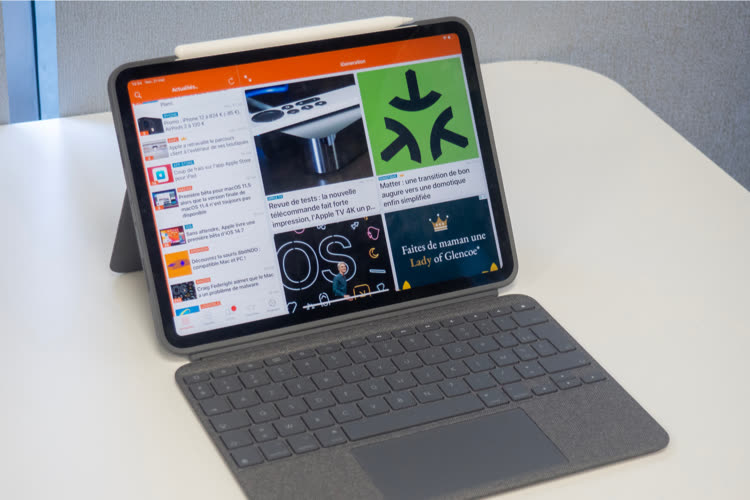
Test du Logitech Combo Touch pour iPad Pro : un combo gagnant
Seuls deux fabricants commercialisent des étuis-claviers exploitant le Smart Connector : Apple et Logitech. Nous vous conseillons plutôt les accessoires de Logitech car leur clavier est détachable, ils ont une rangée de touches de fonction et leurs tarifs sont moins prohibitifs, notamment.
iPad 7/8/9
- Apple ne propose pas d'étui-clavier avec trackpad pour les iPad d'entrée de gamme
- Logitech Combo Touch à 149 €
iPad 10
iPad Air 4/5
- Magic Keyboard Apple à 369 € (promo en cours à 339 €)
- Logitech Combo Touch à 199 € (promo en cours à 159 €)
iPad Pro 11"
- Magic Keyboard Apple à 369 € (promo en cours à 339 €)
- Logitech Combo Touch à 199 € (promo en cours à 159 €)
iPad Pro 12,9"
- Magic Keyboard Apple à 429 € (promo en cours à 399 €)
- Logitech Combo Touch à 229 € (promo en cours à 219 €)
Et l'iPad mini alors ? Faute de Smart Connector, il faut s'en remettre à un clavier se connectant en Bluetooth. Des accessoiristes proposent des coques accueillant de petits claviers qui sont taillées pour la petite tablette.
Quel stylet pour iPad
Comme pour les étuis-claviers, choisir son stylet pour iPad se résume essentiellement à choisir entre deux marques : Apple ou Logitech. D'autres fabricants proposent bien leurs propres stylets (moins chers), mais ceux-ci n'égalent pas la simplicité ni l'intégration vraiment appréciables des Pencil et Crayon. Si vous n'êtes toujours pas convaincu, sachez que Procreate, la référence des applications de dessin, ne prend plus en charge que les stylets d'Apple et de Logitech.

Pour prendre des notes manuscrites, surligner ou annoter des documents, le Crayon de Logitech est suffisant. Il est disponible en deux versions depuis peu : Lightning (69 €) et USB-C (79 €). À vous de voir avec quel câble vous préférez recharger votre stylet. Les autres différences entre les deux modèles sont assez minimes.

Test du Logitech Crayon pour iPad
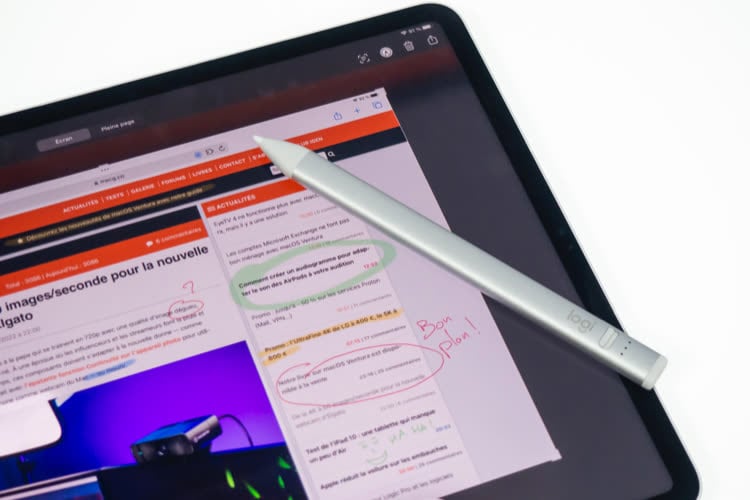
Test du Crayon USB-C de Logitech : un stylet qui a bonne mine
Pour dessiner, peindre ou colorier sur votre iPad, l'Apple Pencil a un avantage décisif sur le Crayon : il gère la pression, ce qui permet d'être beaucoup plus précis. L'Apple Pencil de 1re génération est vendu 119 €. Il est compatible avec les iPad suivants :
- iPad 6ᵉ, 7ᵉ, 8ᵉ, 9ᵉ et 10ᵉ générations (pour l'iPad 10, il faut le fameux adaptateur USB‑C vers Apple Pencil)
- iPad Air 3ᵉ génération
- iPad mini 5ᵉ génération
- iPad Pro 12,9 pouces 1ʳᵉ et 2ᵉ générations
- iPad Pro 10,5 pouces
- iPad Pro 9,7 pouces
L'Apple Pencil de 2e génération est plus ergonomique et plus pratique (on peut activer diverses fonctions en tapotant dessus). Il est vendu 149 €. Il est compatible avec ces iPad :
- iPad Pro 12,9 pouces 3ᵉ, 4ᵉ, 5ᵉ et 6ᵉ générations
- iPad Pro 11 pouces 1ʳᵉ, 2ᵉ, 3ᵉ et 4ᵉ générations
- iPad Air 4ᵉ et 5ᵉ générations
- iPad mini 6ᵉ génération
Quels adaptateurs pour brancher vos périphériques
Vous pouvez brancher des périphériques sur un iPad équipé d'un port Lightning à l'aide d'un adaptateur (comme celui d'Apple à 49 €), mais vous allez vite vous sentir bridé par l'USB 2.0, à moins de posséder l'un des rares iPad Pro Lightning USB 3.0.

C'est véritablement avec l'intégration de l'USB-C qu'il est devenu possible de connecter toutes sortes de périphériques à son iPad. Avec le hub Anker USB-C 7-en-1 (43 €), vous disposez de toute une palette de connecteurs pour relier votre équipement : ports USB-A, USB-C, HDMI, lecteurs de cartes SD et micro SD. Si vous avez aussi besoin de connecter votre iPad en Ethernet, le hub Anker 8-en-1 (60 €) a ce port en plus.
Outre ces petits hubs très pratiques en mobilité, il existe des stations d'accueil sédentaires conçues exprès pour les tablettes Apple. La plus impressionnante est le StudioDock de Kensington, qui coûte plus de 300 €. Satechi propose un dock plus abordable autour de 100 €.

Test du StudioDock, une station d’accueil complète pour l’iPad Pro
D'autres accessoires utiles
D'autres accessoires pourront se révéler très utiles en fonction de vos besoins. Pour réduire les reflets, diminuer les traces de doigts, protéger votre écran des rayures ou retrouver la sensation du papier, un film PaperLike (34 €) est intéressant.

Dans un autre genre, un bras articulé peut servir à positionner votre tablette exactement comme vous le voulez sur votre bureau ou sur une table. Il est un peu cher (89 €), mais le HoverBar Duo de Twelve South fait bien le boulot.



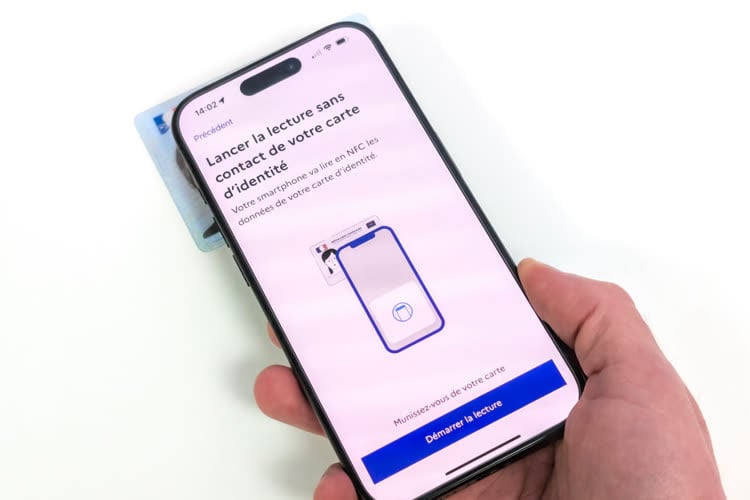

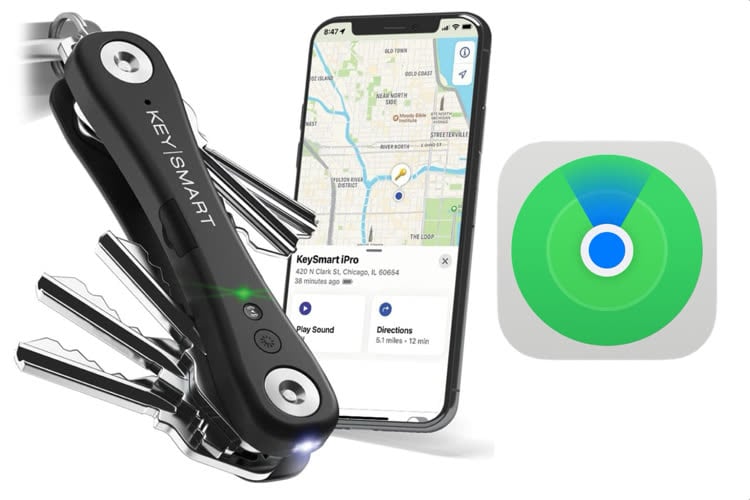


C’est cool, vous n’avez pas oublié l’iPad Mini 6.
Merci pour ces conseils d’achats.
Concernant les claviers, j’ai les K480 et K380 de logitech. Personnellement, je préfère nettement le 480, car les touches sont plus grandes et plus agréables pour la frappe. C’est plus facile de taper avec le 480 sans regarder les touches qu’avec le 380.
Bonnes fêtes à tous !!!
Super cet article 👍 Je viens d’acheter un iPad Air et j’avais complètement zappé le chargeur 😮💨
Par contre en ce qui concerne la coque je serai plutôt Otterbox vendue en boutique Apple
"iPad 6ᵉ, 7ᵉ, 8ᵉ, 9ᵉ et 10ᵉ générations (pour l'iPad 10, il faut le fameux adaptateur USB‑C vers Apple Pencil)"
Attention l'adaptateur est inclus avec le Pencil. Il ne faut l'acheter que si l'on en récupère un ancien.
Et il manque les coques de l'iPad 10. J'ai pris celle-ci que je trouve bien :
TiMOVO Transparent https://amzn.eu/d/4mMxQ3o
Pas de coque pour iPad 10?
Avant l’iPad Pro 11” et le slim folio, j’utilisais ce combo
https://duckduckgo.com/?q=slim+folio+origami+apple+keyboard&t=iphone&iar=images&iax=images&ia=images&iai=https%3A%2F%2Fi.pinimg.com%2Foriginals%2F53%2F20%2Fd2%2F5320d2ff1ef7cc276a041d0cb4b4c920.jpg
Avec mon iPad Pro 10.5, c’était super pratique.
De surcroît, l’origami en se repliant protège le clavier.
Bon article ! Merci à vous et belles fêtes de fin d’année à toute l’équipe !
A 300€ le StudioDock de Kensington, la facture est un peu salée dans aucun port usb-C… Dommage.
Concernant le stylet, si votre usage se limite à la prise de notes (avec GoodNotes par exemple), plutôt que le Logitech je vous recommande un stylet AliExpress qui s’aimante et se recharge sans fil comme le vrai, mais pour une fraction du prix (environ 25€).
@DarkSide
+1 il en existe toute une gamme à ce prix sur Amazon, avec le même design que l’Apple Pencil, le rejet de la paume de la main et une très bonne réactivité pour du sketchnote et de la prise de notes : https://www.amazon.fr/s?k=stylet+ipad+pro+palm+rejection&crid=3OC6EBMBK20P7&sprefix=stylet+ipad+pro+palm+rejection%2Caps%2C118&ref=nb_sb_noss
Le design permet de les intégrer facilement aux covers existantes avec emplacement pour stylet, ce qui est impossible avec le logitech.
J’ai cherché une coque cover origami pour mon iPad Pro 11 au moment de son achat, et il n’y avait pas grand chose. Je trouvais la Moshi assez chère pour une praticité moyenne (pas de position verticale pour la lecture, ce qui est mon usage majeur).
Et puis j’ai trouvé celle-ci, https://amzn.eu/d/iUrXQQI, qui remplit toutes les cases (y compris celle du rangement et de la protection du stylet,) me permet de poser l’iPad dans toutes les positions avec élégance et pour un prix modique.
Depuis, il est sorti d’autres modèles, notamment celui-ci, https://amzn.eu/d/2greIvt, design que j’utilisais pour l’iPad air 2.
Et toujours pour un prix modique…